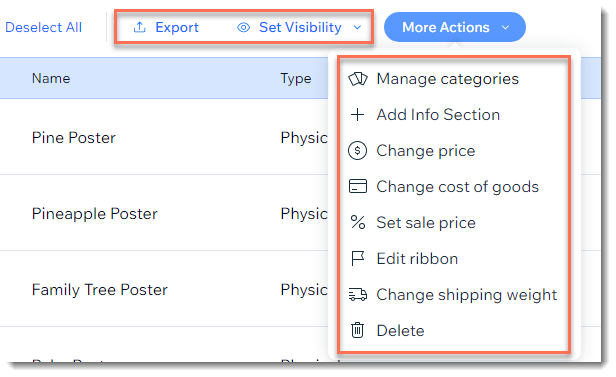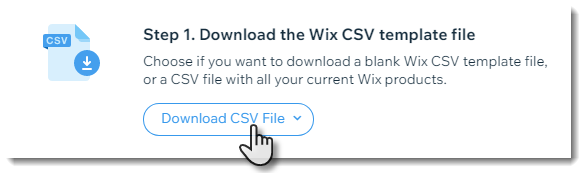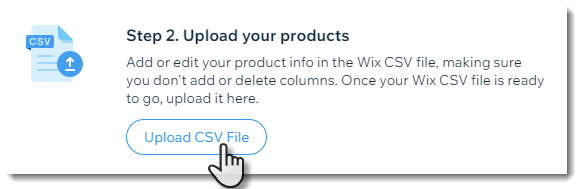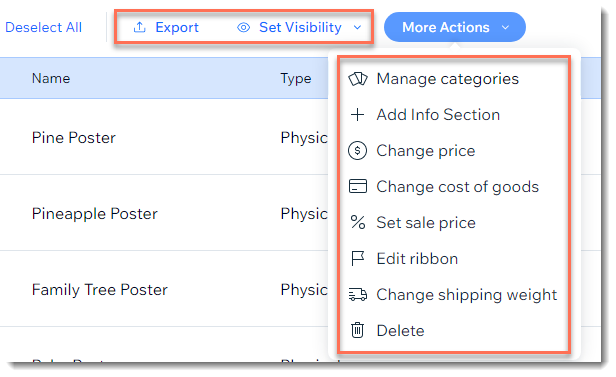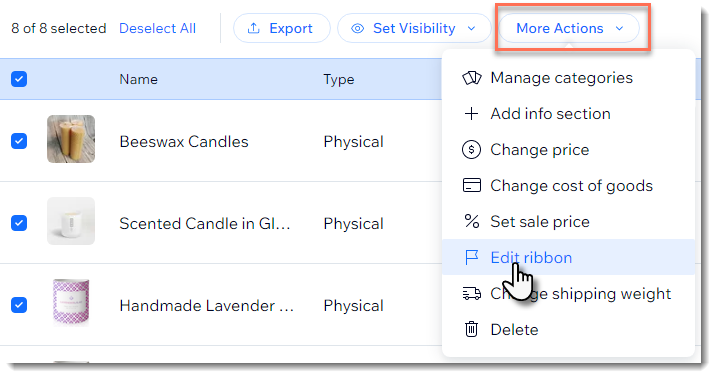Economize tempo ao atualizar vários produtos de uma só vez ao invés de fazer alterações em um produto de cada vez. As edições em massa podem ser feitas de várias maneiras diferentes. Selecione o método que funciona melhor para você.
Fazer atualizações em massa em produtos no painel de controle do site
Economize tempo ao fazer diversas alterações diretamente na aba Produtos da loja no painel de controle do seu site. Você pode alterar o preço base, definir um preço promocional, adicionar a mesma seção de informações e muito mais.
Para fazer alterações em massa no painel de controle do seu site:
- Vá para Produtos da loja no painel de controle do seu site.
- Selecione os produtos que deseja alterar:
- Todos os produtos: marque a caixa de seleção no canto superior esquerdo.
- Produtos individuais: marque as caixas de seleção ao lado dos produtos relevantes.
- Categoria: clique em Filtrar e selecione 1 ou mais categorias.
- Selecione a alteração que deseja fazer:
Exportar dados do produto
Clique em Exportar para fazer download dos dados dos produtos que você selecionou. As informações são adicionadas a um arquivo CSV.
Observações:
Defina seus produtos para ficarem visíveis ou ocultos na sua loja online.
Adicionar seções de informações
Você pode adicionar a mesma seção de informações a vários produtos.
Observação: no momento, não é possível remover uma seção de informações de vários produtos de uma vez.
Alterar preços dos produtos
Você pode alterar o preço base dos produtos de várias maneiras:
- Aumentar por valor: por exemplo, adicione R$ 10,00 ao preço atual.
- Reduzir pelo valor: por exemplo, reduza o preço atual em R$ 10,00.
- Definir um novo preço: por exemplo, defina o preço para R$ 50,00.
- Aumentar por porcentagem: por exemplo, aumente o preço atual em 20%.
- Diminuir por porcentagem: por exemplo, reduza o preço atual em 20%.
Para alterar o preço base dos produtos:
- Clique em Mais ações.

- Selecione Alterar preço.
- Selecione uma opção no menu dropdown Qual alteração você gostaria de fazer?
.
- Insira o valor, o preço ou a porcentagem.
- Clique em Alterar preço.
Você pode adicionar um valor de custo dos produtos de vários produtos de uma vez ou alterar o custo dos produtos existentes.
Você pode alterar o custo nos produtos que você selecionou de várias maneiras:
- Aumentar por valor: por exemplo, aumente o custo atual em R$ 10,00.
- Reduzir por valor: por exemplo, reduza o custo atual dos produtos em R$ 10,00.
- Definir um novo custo: insira o custo relevante.
- Aumentar por porcentagem: por exemplo, aumente o custo atual em 20%.
- Diminuir por porcentagem: por exemplo, reduza o custo atual em 20%.
Para alterar o custo atual:
- Clique em Mais ações.

- Selecione Alterar custo.
- Selecione uma opção no menu dropdown Qual alteração você gostaria de fazer?
.
- Insira o valor, o preço ou a porcentagem.
- Clique em Salvar.
Observação: se um produto tiver variantes com valores de custo diferentes, todas elas serão alteradas de forma correspondente. Por exemplo, se o custo dos produtos para a variante "Pequena" for R$ 10,00 e para a variante "Grande" for R$ 20,00 e você aumentar o custo em R$ 2,00, o novo custo dos produtos será R$ 12,00 para a variante "Pequena" e R$ 22,00 para a "Grande".
Definir preços promocionais
Crie uma promoção na loja reduzindo o preço de vários itens em uma porcentagem definida. Quando você faz isso, os clientes veem o preço original riscado ao lado do preço promocional.
Para definir preços promocionais:
- Clique em Mais ações.

- Selecione Definir preço promocional.
- Insira a porcentagem de desconto e clique em OK.
Dica: quando a promoção terminar, você pode remover o preço promocional seguindo as mesmas etapas e inserindo 0% como a porcentagem de desconto.
Você pode adicionar o mesmo peso a vários produtos de uma vez.
Observação: se os produtos que você selecionou ou suas variantes já tiverem pesos, o novo peso inserido o substituirá.
Para alterar os pesos de envio:
- Clique em Mais ações.

- Selecione Alterar peso.
- Insira um peso e clique em Salvar.
Dica: para inserir um valor menor que um quilo, insira um zero antes do ponto decimal (por exemplo: 0,5).
Gerenciar categorias de produtos
Você pode adicionar (ou remover) os produtos selecionados de qualquer categoria. Além disso, você pode criar uma nova categoria. Quando você fizer isso, os produtos selecionados serão adicionados automaticamente a ele.
Para gerenciar categorias de produtos:
- Clique em Mais ações.

- Selecione Gerenciar categorias.
- Selecione o que você deseja fazer:
- Adicionar produtos: marque a caixa de seleção ao lado da categoria ou categorias relevantes.
- Remover produtos: desmarque a caixa de seleção ao lado da categoria ou categorias relevantes.
- Criar uma categoria: clique em Criar categorias e insira um nome para a categoria.
- Clique em Aplicar.
Você pode adicionar a mesma fita a vários produtos ou editar o texto de uma fita existente. Você também pode remover uma fita dos produtos.
Observação: se os produtos que você selecionou já tiverem uma fita, uma nova fita a substitui.
Você pode excluir vários produtos da sua loja, mas é importante saber que você não poderá recuperá-los.
Observações:
- Você pode excluir até 999 produtos de cada vez.
- Em vez de excluir produtos permanentemente, você pode ocultá-los de sua loja online. Consulte Definir visibilidade acima.
Para excluir produtos:
- Clique em Mais ações.

- Selecione Excluir.
- Clique em Excluir para confirmar.
Observação: essa ação não pode ser desfeita.
Fazer atualizações em massa em produtos usando uma planilha
Você pode fazer edições em vários produtos ao exportar (fazer download) seus produtos para um arquivo CSV. Após fazer suas alterações e salvá-las, importe o arquivo de volta para sua loja.
Para fazer atualizações em massa usando uma planilha:
- Vá para Produtos da loja no painel de controle do seu site.
- Clique em Mais ações no canto superior direito.
- Selecione Importar.
- Clique em Fazer download do arquivo CSV.
- Clique em CSV do Wix com seus produtos.
- Abra o arquivo CSV.
Observação: os usuários de Mac devem abrir o arquivo com o Numbers ou Excel versão 15 ou superior. - Salve o arquivo no formato CSV (separado por vírgulas).
- Atualize as informações do produto e salve o arquivo com um nome diferente.
- Volte para Produtos da loja no painel de controle do seu site.
- Clique em Mais ações no canto superior direito.
- Selecione Importar.
- Clique em Fazer upload do arquivo CSV.
- Faça upload do arquivo atualizado que você salvou no passo 7.
- Se houver mensagens de erro, corrija-as e importe o arquivo novamente.
Fazer alterações em massa no estoque